Kako pisati od desne proti levi v Microsoft Office 2016, 2019/365?

Naučite se preklopiti s tipkovnic LTR na RTL v programu Microsoft Word in Outlook.
Med uporabo Zooma uporabnikom ni treba nujno prenesti programske opreme (odjemalca) na svoj računalnik, ampak se lahko učilnici pridružijo neposredno v brskalniku. Prosimo, glejte spodnji članek, če želite izvedeti, kako to storiti.
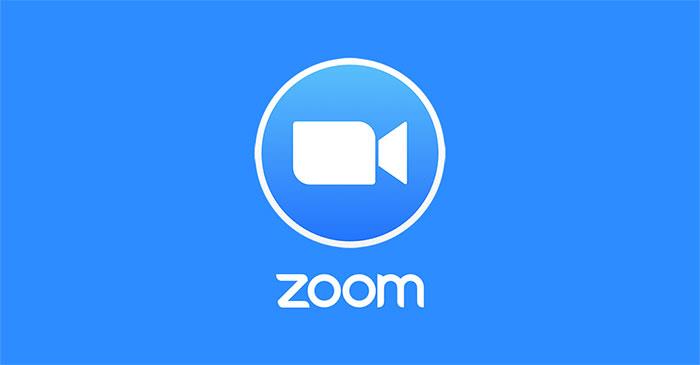
Kako se pridružiti učilnici Zoom v brskalniku brez namestitve programske opreme
Prvi način za pridružitev spletni učilnici je uporaba spletnega odjemalca. Prednost te metode je, da se vam ni treba prijaviti z računom Zoom in še vedno lahko sodelujete v učilnici.
Najprej odprite spletni odjemalec Zoom:
Nato v prazno polje vnesite ID razreda , ki vam ga je dal učitelj, nato pritisnite gumb Pridruži se .
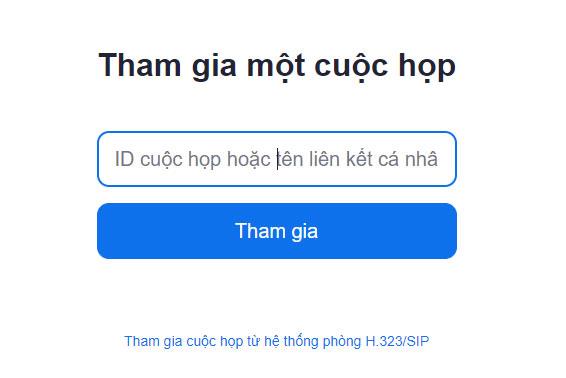
Nato kliknite gumb Začni srečanje .
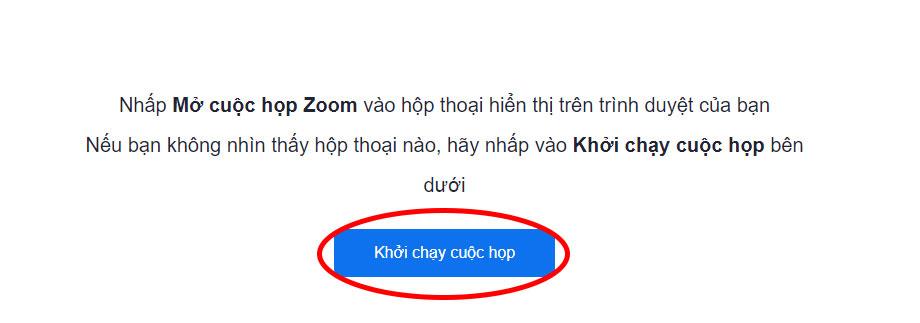
V tem času bosta na voljo 2 primera:

Ko pogovorno okno izgine, se bo na dnu strani pojavila vrstica z vsebino: Prišlo je do težave z odjemalcem Zoom. V brskalniku kliknite Pridružite se , da odprete Zoom neposredno iz brskalnika.
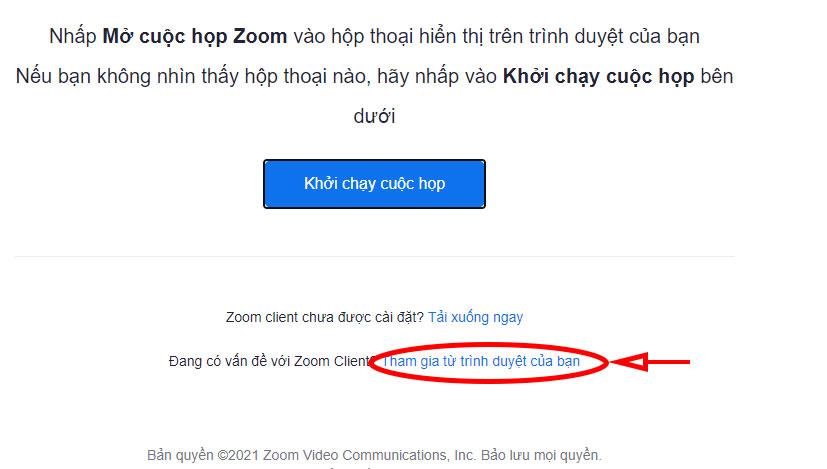
Na koncu počakajte, da se učitelj ali lastnik učilnice strinja, da vam dovoli vstop v učilnico.

Na zaslonu učitelja ali lastnika sobe se na seznamu čakalnice prikaže vaše ime in imena tistih, ki se želijo pridružiti. Učitelji morajo klikniti gumb Sprejmi ali Sprejmi vse , da se strinjajo, da učencem dovolijo vstop v učilnico.
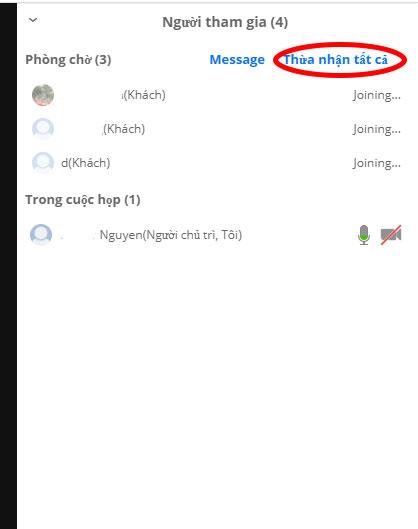
Poleg tega lahko v učilnico vstopite tudi neposredno s povezavo do učilnice, ki jo pošlje učitelj ali lastnik sobe v obliki: https://us04web.zoom.us/s/"koda učilnice". Razlika med obema metodama je v tem, da se morate po kliku na povezavo prijaviti v svoj račun. Za vstop v sobo boste še vedno sledili zgornjim korakom.
Želim vam uspeh!
Naučite se preklopiti s tipkovnic LTR na RTL v programu Microsoft Word in Outlook.
Navodila za ustvarjanje podnapisov za videoposnetke s programom CapCut, Kako ustvariti podnapise v programu Capcut ni težko. Ta članek vam bo pokazal najenostavnejši način za vklop podnapisov v Capcutu.
Kako pošiljati sporočila z besednimi učinki v Facebook Messengerju? Odkrijte, kako enostavno namestiti in uporabljati besedne učinke na Facebook Messengerju.
Kako spremeniti ozadje fotografije v Canvi, enostavni koraki za spreminjanje ozadja fotografij.
Navodila za skrivanje sporočil Messengerja, ne da bi jih morali izbrisati. Če želite skriti sporočila Messengerja s funkcijo shranjevanja aplikacije, vendar ne veste, kako to storiti.
Navodila za poslušanje glasbe na Google Zemljevidih Trenutno lahko uporabniki potujejo in poslušajo glasbo z aplikacijo Google Zemljevid na iPhoneu. Danes vas vabi WebTech360
Navodila za uporabo LifeBOX - Viettelova spletna storitev za shranjevanje, LifeBOX je na novo uvedena spletna storitev za shranjevanje podjetja Viettel s številnimi vrhunskimi funkcijami
Kako posodobiti status v Facebook Messengerju? Facebook Messenger v najnovejši različici ponuja uporabnikom izjemno uporabno funkcijo: spreminjanje
Navodila za igro s kartami Werewolf Online na računalniku, Navodila za prenos, namestitev in igranje Werewolf Online na računalnik preko izjemno preprostega LDPlayer emulatorja.
Navodila za brisanje zgodb, objavljenih na Instagramu. Če želite izbrisati zgodbo na Instagramu, pa ne veste, kako? Danes WebTech360








